- Konvertera AVCHD till MP4
- Konvertera MP4 till WAV
- Konvertera MP4 till WebM
- Konvertera MPG till MP4
- Konvertera SWF till MP4
- Konvertera MP4 till OGG
- Konvertera VOB till MP4
- Konvertera M3U8 till MP4
- Konvertera MP4 till MPEG
- Bädda in undertexter i MP4
- MP4-delare
- Ta bort ljudet från MP4
- Konvertera 3GP-videor till MP4
- Redigera MP4-filer
- Konvertera AVI till MP4
- Konvertera MOD till MP4
- Konvertera MP4 till MKV
- Konvertera WMA till MP4
- Konvertera MP4 till WMV
Bästa webbplatser för videoredigering med detaljerad guide
 Postat av Lisa Ou / 06 feb 2024 09:00
Postat av Lisa Ou / 06 feb 2024 09:00 Är du intresserad av videoredigering? Om så är fallet, håll dig kvar, eftersom de ledande videoredigeringswebbplatserna kommer att introduceras inom kort. Men först, vet du varför många människor föredrar videoredigerare online framför program från tredje part? Tja, deras främsta fördel är bekvämlighet. Om du bara behöver en tjänst för snabb videoredigering är de perfekta eftersom du snabbt kan komma åt dem på olika webbplatser online. De kräver ingen installation och kan navigeras på din mobiltelefon eller dator när som helst – dessutom erbjuder många webbplatser för videoredigering fantastiska funktioner.
Även om de också har nackdelar, anses videoredigerare online fortfarande vara fördelaktiga, särskilt om du bara använder dem tillfälligt. Men du kommer att hitta för många av dem på nätet, så det är förståeligt om du är förvirrad över vad du ska använda, men oroa dig inte. Låt den här artikeln hantera din oro genom att introducera dig till de ledande webbplatserna för redigering av videor. Bläddra snabbt i informationen nedan; vi garanterar att du hittar den mest lämpliga videoredigeraren. Dessutom kommer ett tips angående videoredigering att följas för att ge dig fler alternativ.
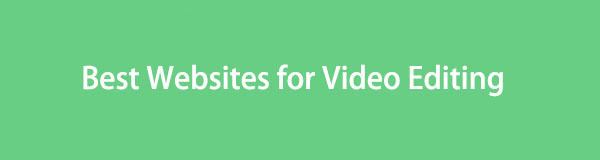

Guide Lista
Video Converter Ultimate är den bästa programvara för video- och ljudkonvertering som kan konvertera MPG / MPEG till MP4 med snabb hastighet och hög bild / ljudkvalitet.
- Konvertera alla video / ljud som MPG, MP4, MOV, AVI, FLV, MP3, etc.
- Stöd 1080p / 720p HD- och 4K UHD-videokonvertering.
- Kraftfulla redigeringsfunktioner som Trim, beskär, rotera, effekter, förbättra, 3D och mer.
Del 1. Bästa videoredigeringswebbplatser
På de tusentals webbplatserna för videoredigering tog vi oss tid att testa de högt rankade redaktörerna och kom fram till en lista över de bästa. Således kan du lita på att de föreslagna webbplatserna nedan redan har bevisats, så upplev gärna deras effektivitet på din enhet eller dator. De förenklade instruktionerna hjälper dig med varje procedur.
Topp 1. Canva
Redigeringswebbplatsen som tog sig till toppen är Canva. Om du har en historia av att redigera videor online måste du redan ha sett eller hört talas om denna onlinevideoredigerare. Det är ganska populärt bland flera människor på grund av dess höga framgångsfrekvens och kapacitet. Canvas videoredigeringssida kan nås på nästan alla webbläsare, oavsett vilket system din enhet eller dator kör. Det ger många redigeringsfunktioner, som att lägga till animationer, ljudeffekter, texter, klistermärken, mallar, etc. Därför blir det enkelt att förbättra dina videor med dess funktioner.
Emulera de krävande stegen nedan för att använda det webbaserade videoredigeringsprogrammet, Canva:
steg 1Öppna din mobiltelefon eller dators webbläsare och gå sedan in på Clideos officiella videoredigeringssida. Klicka sedan på fliken Redigera en video på mittsidan. När funktionerna presenteras, dra videon från din filmapp eller klicka Ladda upp filer för att importera din video.
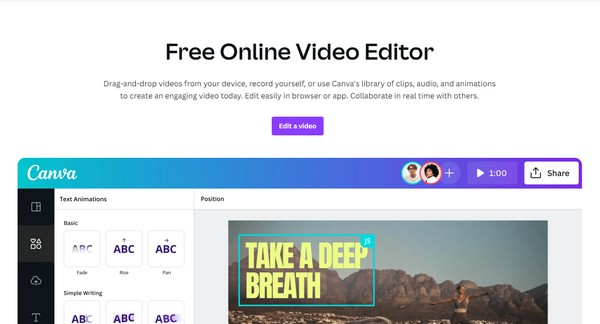
steg 2När videon har laddats upp kommer förhandsvisningen att visas på webbplatsen. Välj redigeringsfunktioner, såsom fliken Animera, Beskär, Vänd, Position, etc., på sidans övre eller sidoområde för att förbättra din video. När du är klar klickar du Dela > Download att spara den.
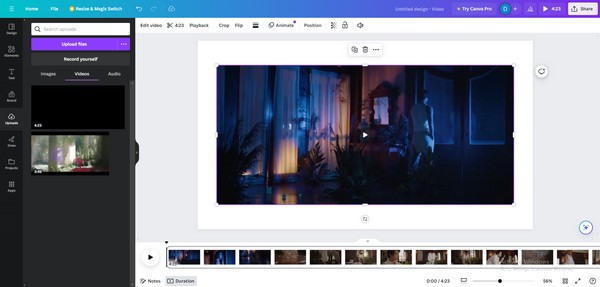
Video Converter Ultimate är den bästa programvara för video- och ljudkonvertering som kan konvertera MPG / MPEG till MP4 med snabb hastighet och hög bild / ljudkvalitet.
- Konvertera alla video / ljud som MPG, MP4, MOV, AVI, FLV, MP3, etc.
- Stöd 1080p / 720p HD- och 4K UHD-videokonvertering.
- Kraftfulla redigeringsfunktioner som Trim, beskär, rotera, effekter, förbättra, 3D och mer.
Topp 2. Clideo
En annan välkänd webbplats för att redigera videor är Clideo. Liksom de andra onlineprogrammen finns den också tillgänglig på nästan alla mobil- eller datorappar. Dess användarvänliga gränssnitt bidrar i hög grad till dess fördel, vilket gör att nybörjare kan redigera videor även utan mycket kunskap. Du behöver bara dra eller ladda upp din video till dess officiella redigeringssida, och Clideo kommer att presentera funktionerna du kan använda för att förbättra mediefilen. Samtidigt inkluderar vissa redigeringsfunktioner som den erbjuder att applicera texter med olika format som stöds, bakgrundsmusik och element som klistermärken och GIF, vilket gör det mycket användbart för dina enhetsvideor.
Håll dig till den säkra processen nedan för att använda videoredigeringswebbplatsen, Clideo:
steg 1Öppna den officiella webbplatsen för Clide i en webbläsare och välj Kom igång för att gå in på videoredigeringssidan. Klicka sedan på den vänstra rutan eller dra din video inuti för att ladda upp den till sidan.
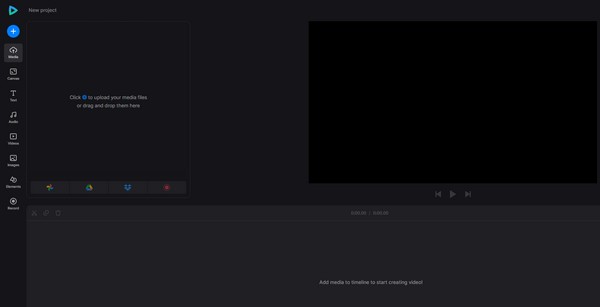
steg 2När du importerar, välj från redigeringsfunktionerna till vänster, som text, ljud, element, etc., för att tillämpa dem på din video. När du är klar väljer du Exportera > Fortsätta för att spara den nyligen redigerade videon på din enhet eller dator.
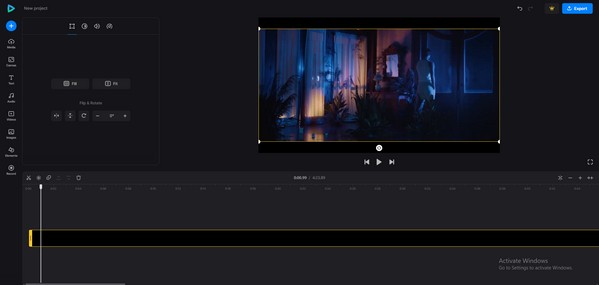
Topp 3. VEED.IO
Samtidigt är VEED.IO känd för att tillhandahålla fördelaktiga videoredigeringsfunktioner. Att importera dina videor på dess utsedda sida är också problemfritt eftersom du bara behöver dra filen till webbplatsen eller använda plusikonen i enlighet med detta. Några funktioner du kan njuta av är videotrimmer, rotator, cropper och mer. Bortsett från det stöder det också att lägga till ljud, undertexter, effekter, musikvisualiserare och mer. Därför kommer det att hjälpa dig att skapa engagerande videor som fångar din publiks eller tittarnas uppmärksamhet.
Handla enligt de hanterbara riktlinjerna nedan för att använda en av de bästa videoredigeringswebbplatserna, VEED.IO:
steg 1Precis som tidigare redaktörer, öppna VEED.IO-webbplatsen och klicka Redigera en video på sidans vänstra område. Redigeringssidan kommer då att visas, så välj Ladda upp en fil för att importera din video till sidan.
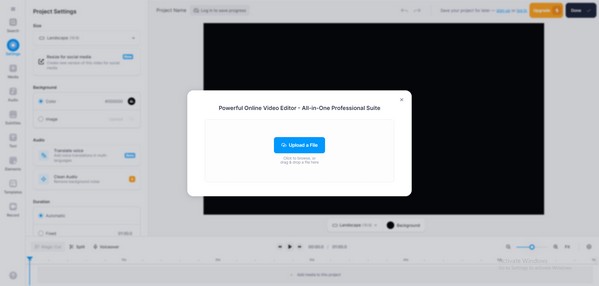
steg 2Efter det hanterar du redigeringsfunktionerna du vill använda i det vänstra avsnittet för att förbättra din video. När du är nöjd trycker du på Klar uppe till höger för att avsluta och spara videon.
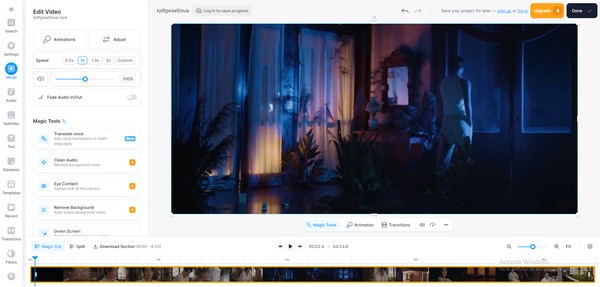
Som tidigare nämnts har webbplatser för videoredigering flera fördelar att erbjuda. Du kan dock inte bortse från att de också har nackdelar. De flesta, om inte alla, av dem är beroende av Internet. Det betyder att din anslutning måste vara stabil under hela redigeringsprocessen. Om inte, kan du förlora allt på ett kick. Fortsätt därför nedan om du vill ha ett offlinealternativ.
Del 2. Bonustips - Offline videoredigeringsprogram som du inte får missa
FoneLab Video Converter Ultimate är en lämplig videoredigerare om du behöver redigera offline. Till skillnad från onlineprogrammen i den första delen kan detta program fungera utan internet när du väl har det på din dator. Du är fri att öppna den när som helst och den fungerar väldigt smidigt. Dess gränssnitt är också användarvänligt, så det spelar ingen roll om du är ny på videoredigering. Dess funktioner är lätta att förstå och erbjuder även fördelaktiga funktioner förutom redigeringsfunktioner.
Video Converter Ultimate är den bästa programvara för video- och ljudkonvertering som kan konvertera MPG / MPEG till MP4 med snabb hastighet och hög bild / ljudkvalitet.
- Konvertera alla video / ljud som MPG, MP4, MOV, AVI, FLV, MP3, etc.
- Stöd 1080p / 720p HD- och 4K UHD-videokonvertering.
- Kraftfulla redigeringsfunktioner som Trim, beskär, rotera, effekter, förbättra, 3D och mer.
Till exempel låter programmet dig konvertera dina videor till nästan alla format efter redigering. Eller, om du tycker att videoutgången är för stor, kan du använda dess videokompressor för att minska storleken. En ljudkompressor, bildkonverterare och mer finns också.
Förstå de användarorienterade instruktionerna nedan som ett exempel för att redigera videor offline med FoneLab Video Converter Ultimate:
steg 1Ladda ner verktygsinstallationsprogrammet via FoneLab Video Converter Ultimate-webbplatsen. När du har sparat, använd den nedladdade filen för att installera videoredigeraren och starta den senare på din dator.
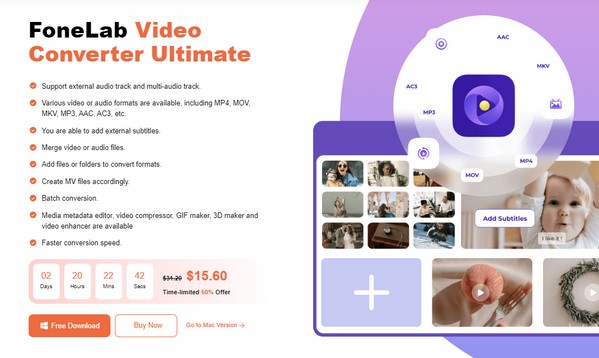
steg 2Programgränssnittet kommer att presenteras, men konverteringsfunktionen kommer att finnas på startskärmen. Så gå till Verktygslåda och välj från listan över videoredigeringsfunktioner. En ruta som uppmanar dig att ladda upp visas då, så klicka på den för att importera videon du vill redigera.
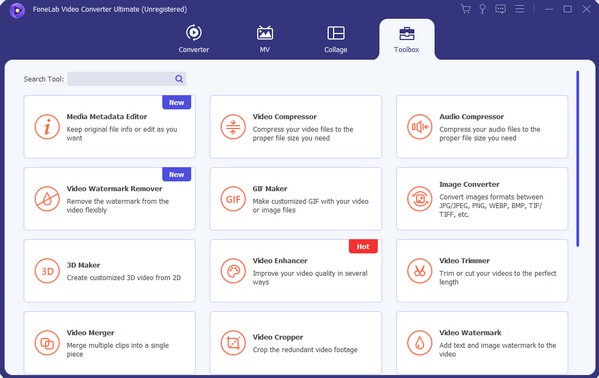
steg 3Efter uppladdning kommer videon att förhandsgranskas på följande skärm med alternativen för din valda funktion. Om du till exempel valde videorotatorn, klicka på rotationsalternativen tills du får önskat resultat. Klicka slutligen Exportera för att spara den på din dator.
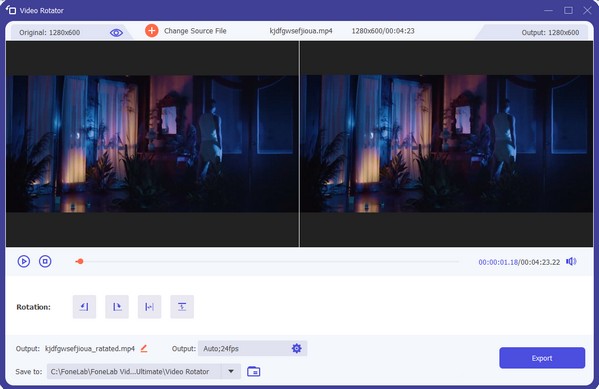
Del 3. Vanliga frågor om bästa videoredigeringswebbplats
Är Canva gratis eller betald?
Den har både gratis- och betalversioner. Du kan använda det gratis, men funktionerna kommer bara att vara begränsade. För att använda fler funktioner måste du uppgradera till Pro-versionen.
Vad använder YouTubers för att redigera sina videor?
YouTube har inbyggda redigeringsverktyg, men många YouTubers föredrar att använda videoredigerare från tredje part, som FoneLab Video Converter Ultimate, Adobe Premiere, Final Cut Pro, etc., för att redigera sina videor.
Det är de eftertraktade videoredigeringswebbplatserna du kan prova. För att upptäcka mer, gå till FoneLab Video Converter Ultimate webbplats och bläddra i dess produkter för de bästa enhetsprogrammen.
Video Converter Ultimate är den bästa programvara för video- och ljudkonvertering som kan konvertera MPG / MPEG till MP4 med snabb hastighet och hög bild / ljudkvalitet.
- Konvertera alla video / ljud som MPG, MP4, MOV, AVI, FLV, MP3, etc.
- Stöd 1080p / 720p HD- och 4K UHD-videokonvertering.
- Kraftfulla redigeringsfunktioner som Trim, beskär, rotera, effekter, förbättra, 3D och mer.
